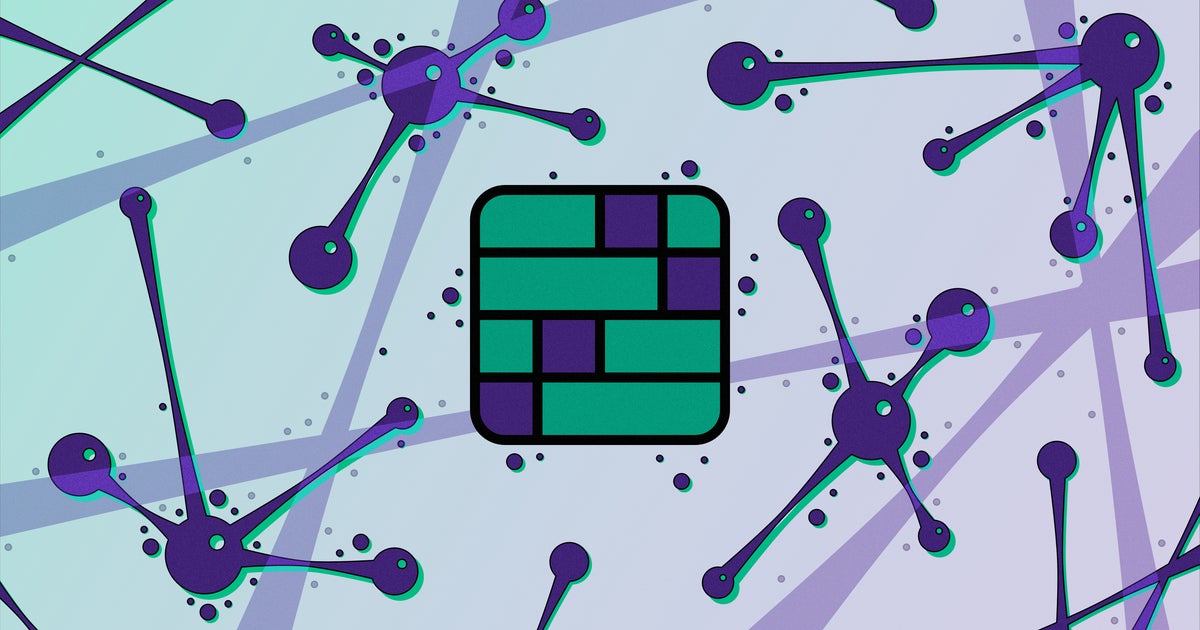Nvidiaのアップデート画像のスケーリングこれが、理論上、グラフィックス カードのパフォーマンスを裏側から無料で起動できる唯一の方法ではありません。今年の初め、Nvidia は、追加費用なしでより高速なフレーム レートを約束して、GeForce RTX 30 シリーズ GPU およびラップトップでサイズ変更可能な BAR を有効にし始めました。しかし、サイズ変更可能な BAR とは正確には何ですか? 互換性のあるハードウェアを持っていると仮定した場合、本当にスイッチを入れる価値があるのでしょうか?
確かに理論的には素晴らしく聞こえます。最高のグラフィックスカード起動して実行するには、BIOS をわずか 2 回調整するだけで済みます。現実には、最良の場合でもパフォーマンスの向上は非常にわずかです。サイズ変更可能な BAR は、改善される可能性がある興味深い機能ですが、次のようなテクノロジーで必須のパフォーマンスの向上は実現しません。DLSS。
すべてのゲーミング PC は、CPU がグラフィックス カードのフレーム バッファからデータ (テクスチャ、シェーダなど) を処理することによって、画面上の画像を生成します。通常、CPU は 256MB 読み取りブロックでのみこのバッファーにアクセスできますが、最新の GPU が通常 8GB かそれ以上のビデオ メモリを備えている場合、これは明らかにそれほど多くはありません。
サイズ変更可能な BAR により、基本的に、グラフィックス フレーム バッファー全体が CPU から一度にアクセスできるようになります。かつてはすすることができましたが、今ではゴクゴクと飲みます。テクスチャ、シェーダー、ジオメトリの読み込みが速くなると、ゲームはより高いフレーム レートでより高速に実行されるはずだという考えです。
これらに見覚えがあると思われる場合は、おそらく AMD が Nvidia に次の方法で勝ったからでしょう。スマート アクセス メモリ (SAM)しかし、ブランドはさておき、SAM と Resizable BAR はまったく同じものです。これは AMD や Nvidia のテクノロジではなく、PCIe インターフェイスに組み込まれているもので、PCIe 3.0 以降、インターフェイスの仕様には使用されずに潜んでいました。
それでも、いくつかの違いがあります。 SAM には、AMD Ryzen CPU と Radeon RX 6000 シリーズ GPU の両方が必要です。サイズ変更可能な BAR には RTX 30 シリーズ GPU が必要ですが、Ryzen と Intel 第 10 世代以降のチップの両方で動作します。他にもありますシステム要件– すべてのマザーボード チップセットが Resizable BAR で適切に動作するわけではなく、動作するチップセットには BIOS アップデートが必要になる可能性があります。ただし、Nvidia の Resizable BAR に対する取り組みは、AMD SAM ほどハードウェアに制限されていません。
しかし、実際に効果があるのでしょうか?
ああ。良い。
Nvidia は、すべてのゲームにプラスの効果が見られるわけではないと率直に述べており、独自のテストでは一部のゲームで実際にパフォーマンスが低下しました。後者の場合、サイズ変更可能な BAR は目に見えないように無効になっているはずです。しかし、私は Nvidia のホワイトリストにあるゲームのみでテストしましたが、実際に認識できるような改善は記録されませんでした。
ほとんどの結果では、サイズ変更可能な BAR は 1 秒あたり 1 または 2 フレームのみ追加し、1080p では両方のフレームを追加するだけでした。ホライゾン ゼロ ドーンそしてウォッチドッグス レギオン逆に1人か3人を失った。ただし、繰り返しになりますが、これはパフォーマンスを爆上げしているというよりも、パフォーマンスを酷使しているわけではありません。この 4 つのゲームでは、まったく大した効果がないようです。
ここでの良いニュースは、Resizable BAR を有効にしても失うものはほとんどないということだと思います。 Watch Dogs Legion はホワイトリストに含まれているにもかかわらず、どういうわけかパフォーマンスに大きな影響を与える可能性があるということを事前に聞いたり読んだりしていましたが、私のテストではそうではなかったので、おそらく Nvidia または Ubisoft が水面下で互換性を改善しているのでしょう。また、サイズ変更可能な BAR の有効性がゲームによって異なる場合、将来のアップデートや新しいゲームのリリースでより良い結果が得られる可能性が残されています。
実際の欠点がなければ、ハードウェア要件を満たしている限り、サイズ変更可能な BAR を有効のままにした方がよいと思います。運が良ければ、特に見た目から見て高解像度の場合に、通常よりも数フレーム多く絞り出すことができるかもしれません。そうでなかったとしても、フレーム レート出力に深刻な悪影響を与えることはありません。これが私がこれまでに行った中で最も大げさな推奨事項ではないことは認めますが、これが最も影響力のある設定であるとは言えません。
サイズ変更可能な BAR をオンまたはオフにするにはどうすればよいですか?
CPU、GPU、マザーボードがすべて互換性があり、更新されていると仮定すると、サイズ変更可能な BAR を有効にするには BIOS にアクセスする必要があります。運が良ければ、私がテスト装置の TUF Gaming Z590-Plus WiFi マザボを使用していたときのように、便利なトグル スイッチがすぐに表示されるかもしれません。その場合は、スイッチをフリックして変更を保存し、終了して PC を再起動します。サイズ変更可能な BAR は起動時に有効になるはずで、いつでも同じ方法を使用して再度無効にすることができます。
簡単に切り替えることができない場合は、BIOS の詳細設定 (おそらく PCI サブメニューの下) で、サイズ変更可能な BAR/サイズ変更 BAR および 4G エンコーディング以上の設定を確認してください。これらの両方が有効になっていることを確認してから、ブート メニューに進み、保存して終了する前に互換性サポート モジュール (CSM) を無効にします。後でサイズ変更可能な BAR をオフにするには、これらの変更を BIOS で元に戻すだけです。
古いストレージを搭載したシステムで CSM をいじる場合は注意してください。Windows が新しい GPT ではなく古い MBR 形式でインストールされている場合、CSM を無効にすると、CSM を再度有効にするか再インストールしない限り起動できなくなります。 GPT 形式を使用する Windows。
サイズ変更可能な BAR がアクティブかどうかは、Nvidia コントロール パネルから確認できます。左下隅にある「システム情報」をクリックすると、GPU の詳細のリストに表示されるはずです。 「はい」とマークされている場合は、サポートされているゲームで有効になり、「いいえ」とマークされている場合は、現在無効になっています。
繰り返しになりますが、サイズ変更可能な BAR をオンにしても問題はありません。それも役に立たないかもしれません。これが Nvidia とゲーム開発者の両方にとって、より強力なアップグレードに発展することを願っています。